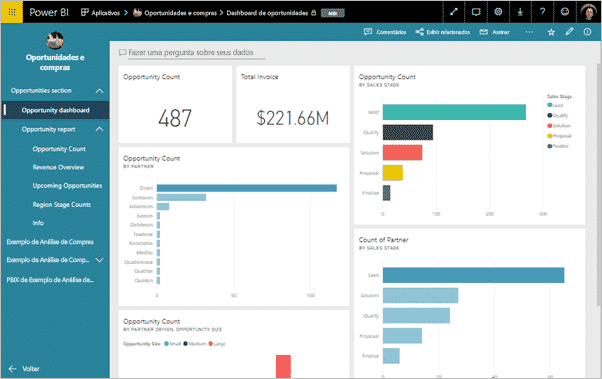Para instalar o aplicativo Power BI, você deve habilitar a capacidade de “instalar aplicativos modelo não listados no AppSource”
Para fazer isso, faça login no Garage Hive Power BI e acesse o portal Admin.
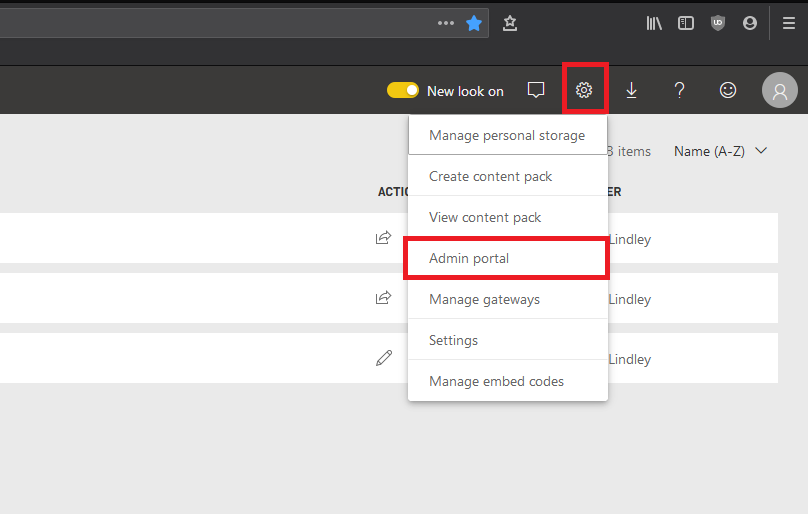
Quando estiver no Portal de administração, selecione “Configurações do inquilino”, role até a parte inferior da página e ative “Instalar aplicativos de modelo não listados no AppSource” e clique em Aplicar.
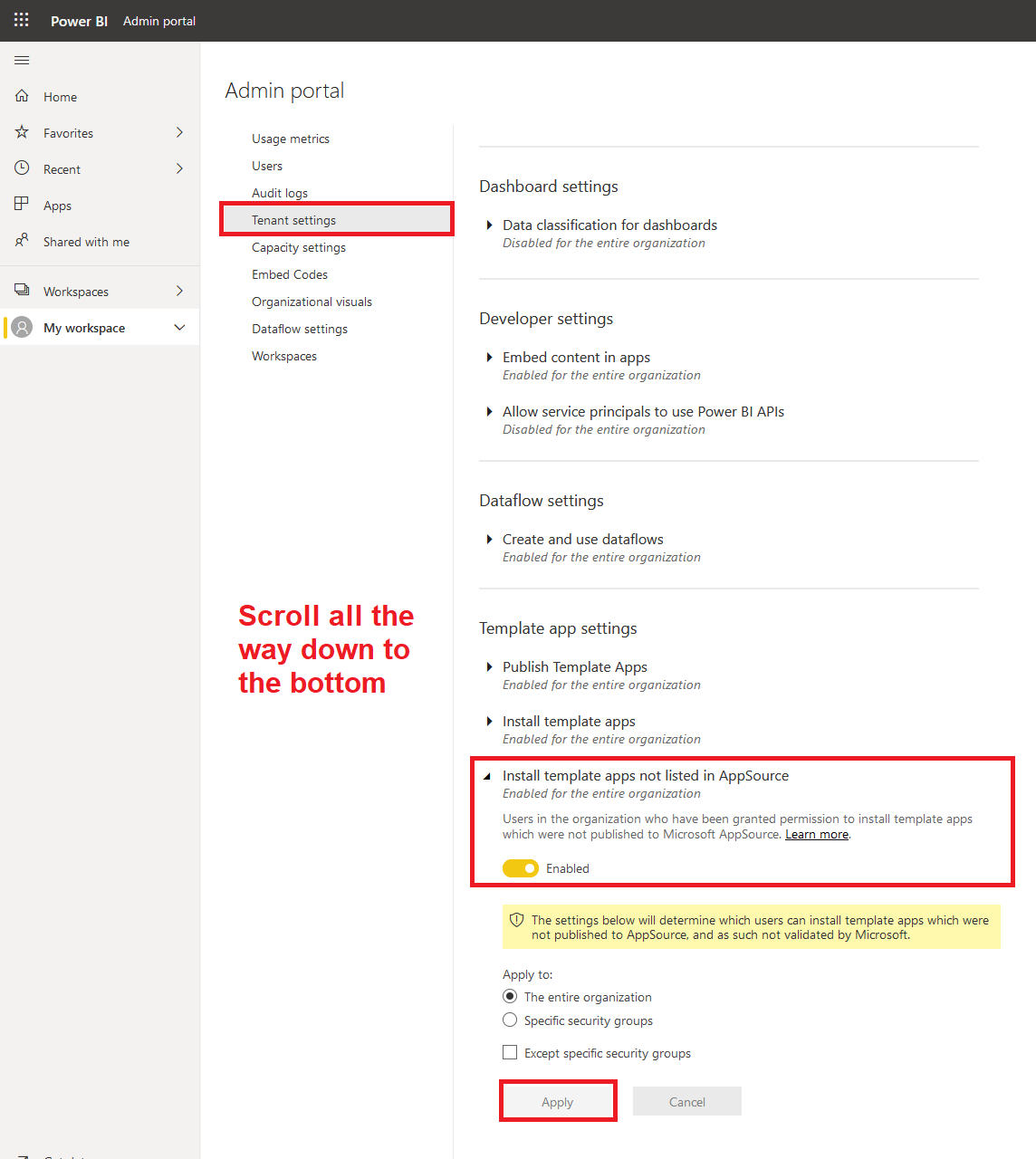
Table of Contents
ToggleInstalando o aplicativo.
Para instalar o aplicativo, cole o URL acima no seu navegador da web, verifique se você está conectado ao Garage Hive Power BI no mesmo navegador.
Depois de inserir a URL, o Power BI perguntará se você deseja instalar o aplicativo.

Depois que o aplicativo estiver instalado, acesse seus aplicativos no Power BI e abra o aplicativo Garage Hive Power BI.

Depois de abrir o aplicativo, você recebe três opções, selecione “Conectar seus dados”
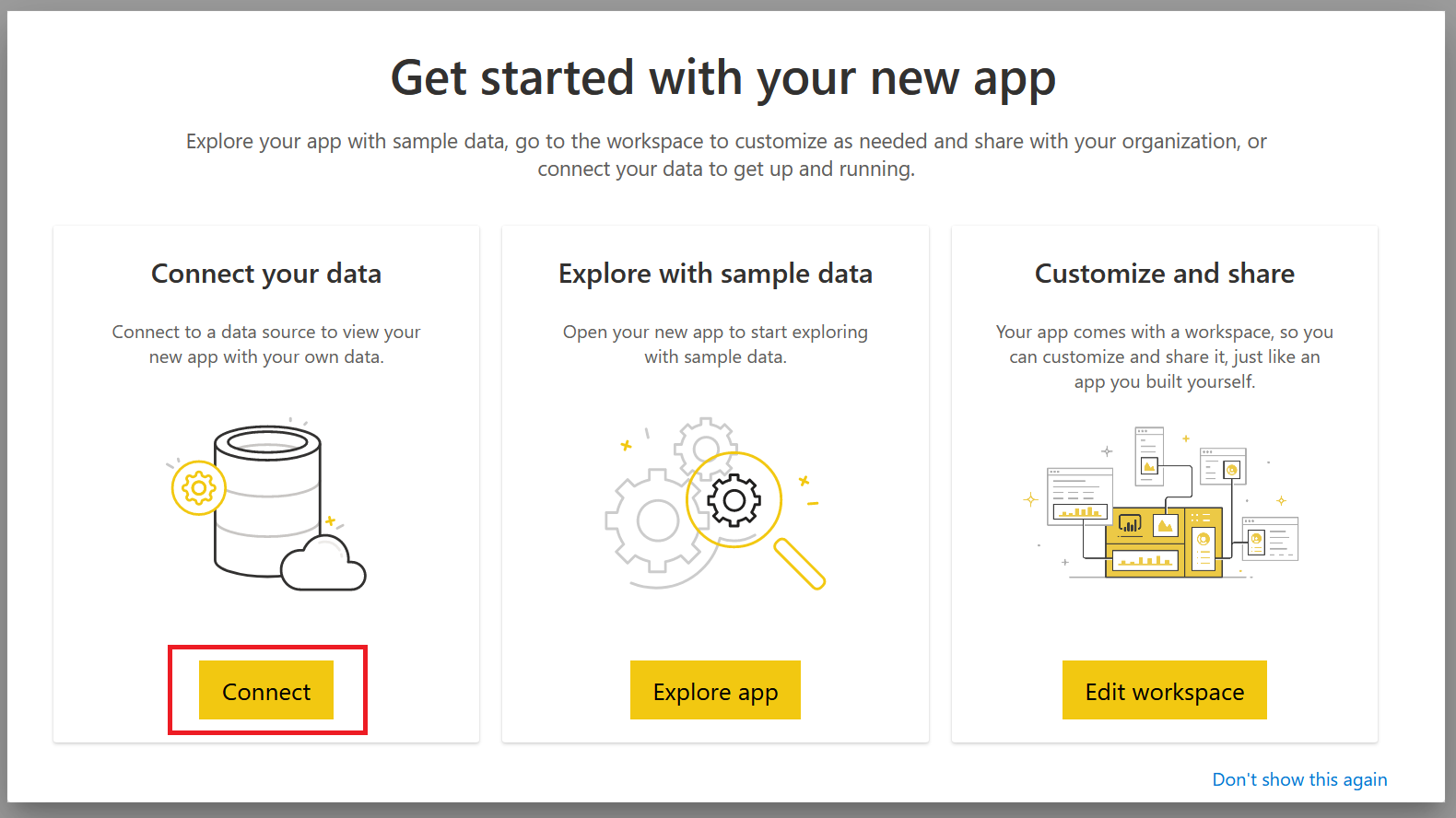
Digite os detalhes da sua empresa, você poderá encontrá-los usando a função de pesquisa para encontrar “Configuração do aplicativo GH Power BI” com o Garage Hive.

Digite esses detalhes nos campos relevantes.

Agora, você será solicitado a autorizar a conexão com o sistema Garage Hive.
Selecione o método de autenticação como “Básico”, digite seu nome de usuário e senha do Garage Hive e deixe o nível de privacidade em branco e entre.

Se você autorizar com êxito o seu sistema Garage Hive, deverá ver os dados atualizados na opção “Conjuntos de dados”.

Agora, é recomendável que você adicione o aplicativo aos seus favoritos.

O aplicativo está pronto para uso.